Excel中怎么去除重复项?
设·集合小编 发布时间:2023-04-13 16:38:47 1071次最后更新:2024-03-08 12:09:54
在我们做Excel表时,经常需要查找重复项,并将它去除。通过手工去找,那是非常费事的。下面我们可以采用条件格式将重复项用不同的颜色显示出来,也可以用一些公式将重复项找出来,找出来之后将重复项去除。下面就来给大家演示下具体方法。
如果大家
工具/软件
硬件型号:华硕无畏15
系统版本:Windows7
所需软件:Excel2013
条件格式筛选法
第1步
选中需要查找重复值的列,在工具栏找到条件格式——突出显示单元格规则——重复值并点击。

第2步
点击后会弹出以下对话框,点“确定”即可。
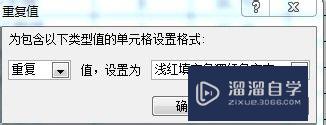
第3步
确定之后,该列的重复值就有颜色填充了。

第4步
将重复值筛选出来
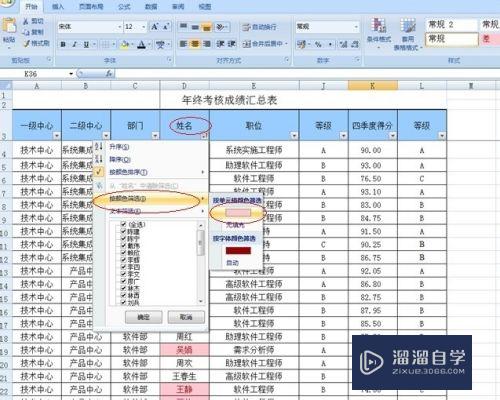

第5步
验证数据是否有效,保留一组有效数据,其他重复的全部删除即可。
小贴士:有重复项不一定就要删除,要看重复得是否合理。比如有重名的人,人家的考核成绩是不一样的,代表着2个人的成绩,像图示的吴娟,是不能删除的。而王静确实是重复的信息,所以删除其中之一。

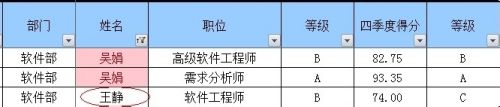
公式法
第1步
将需要查找重复值的列排序,升序降序都OK。
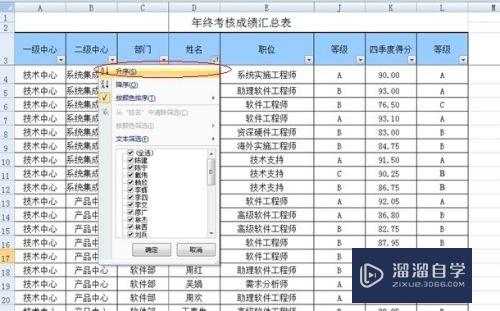

第2步
设置查找重复值的公式,即判定该列本行的值是否等于下行该列的值,若为true,表示重复,若为false,表示不重复。


第3步
将公式结果显示为true的本行和下行内容对比,验证是否确为重复,若是,删除其中之一。


- 上一篇:Excel如何去除重复项?
- 下一篇:Excel中如何给每一页都添加表头?
相关文章
- CAD中如何进行3D建模?
- SU如何导出CAD?
- WPS Excel 的高级筛选怎么用?
- 如何用Excel制作日历?
- Excel二级联动下拉菜单怎么做?
- Excel中如何快速查找重复值?
- Excel教程 Excel表格怎么排版?
- Excel如何画图?
- Excel要怎么作图?
- Excel怎样给表格加密?
- Excel快速删除整行的快捷键什么?
- 如何用Excel新建制作表格?
- 怎么在Excel表格中做加法?
- Excel表格中如何使用乘法?
- 怎么在Excel打斜杠?
- Excel表格打不开的解决方法
- C4D模型怎样导入到Photoshop中?
- CAD怎么在internet上用图形文件?
- CAD提示缺少.net4.5怎么处理?
- PS c6怎么给照片添加风的感觉?
- CAD出现c 2005问题怎么办?
- PPT如何让每张幻灯片都可以有不同的主题?
广告位


评论列表